PhotoShop合成神秘的地狱美少女的教程(2)
来源:未知
作者:bbs.16xx8.com
学习:269人次

9、添加添加一些云雾效果到的手部、肩部、和腿部,如图所示。



提示:为了得到更好的效果,你可以修改图层的混合模式和不透明度。
这是效果图:

10、下面我们在图片中添加一些血红色的漂浮颗粒。创建一个新图层然后你可以下载一个颗粒笔刷来制作,效果如图所示。

11、选择“滤镜—液化”选择向前变形工具,在右侧设置工具的参数,然后在左侧的预览图拖动调整颗粒的形状,如图所示。

效果如图所示。

12、复制颗粒的图层,调出不同的形状并移动到其实位置,如图所示。

13、你还可以添加一些白色的颗粒在女孩的上身附近,如图所示。

14、接下来我决定给女孩制作一些飘逸的头发,绘制头发首先使用钢笔工具绘制出路径,注意头发路径的摆动形状要照片女孩的脸型去制作,如图所示。

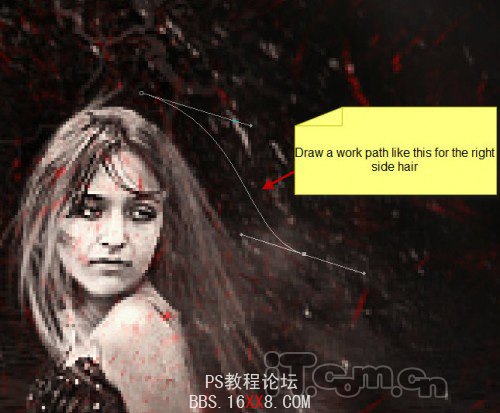

15、选择“图层—新建调整图层—色彩平衡”添加一个色彩平衡调整图层,设置参考下图

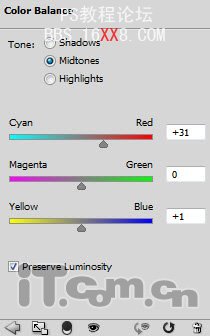

学习 · 提示
相关教程
关注大神微博加入>>
网友求助,请回答!







